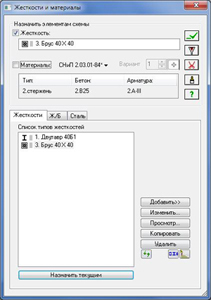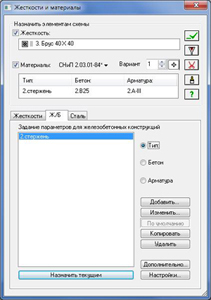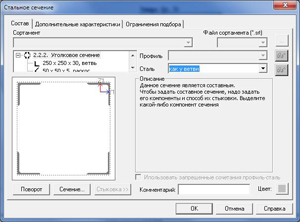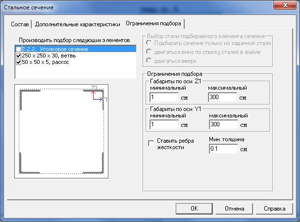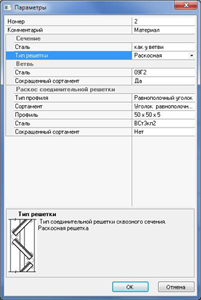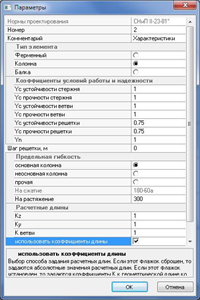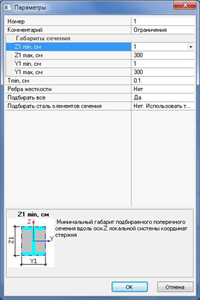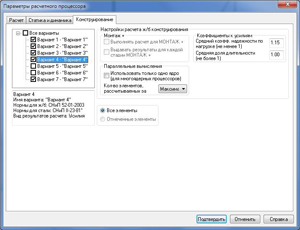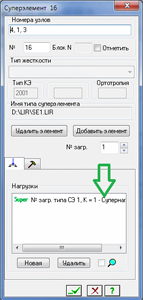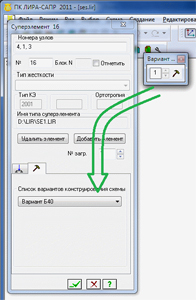Обновление пользовательского интерфейса в ЛИРА-САПР 2011
Програмне забезпечення для проектування конструкцій LIRALAND Group
Для кого предназначена эта статья:
Эта статься предназначена для пользователей программ семейства «ЛИРА», желающих ознакомиться с новыми возможностями пользовательского интерфейса программы, который предлагается начиная с версии ЛИРА-САПР 2011 R6, а также для тех пользователей, кто уже перешел на обновленный пользовательский интерфейс и ищет ответы на возникшие вопросы.
В этой статье:
Обзор обновлений пользовательского интерфейса, или «Куда они дели АРМ-САПР?»
Что такое варианты конструирования
Статический и динамический расчет, подбор арматуры и расчет стальных сечений в единой среде
Для бывалых: «А что с суперэлементами?»
Сравнение работы в старом и новом пользовательском интерфейсе
Долгое время графический пользовательский интерфейс программ семейства «ЛИРА» оставался неизменным. С одной стороны, это позволяло без проблем изучать «ЛИРУ», так как книги, написанные много лет назад, всегда оставались актуальными, а с другой вызывало недовольный ропот опытных пользователей: «Это же сделано неудобно! Почему они ничего не меняют?!» И вот, наконец, было выпущено обновление, специально нацеленное на пользовательский интерфейс программы. Что же изменилось?
Обзор обновлений пользовательского интерфейса, или «Куда они дели АРМ-САПР?»
Основная переделка пользовательского интерфейса ЛИРА-САПР состоит в том, что функциональность по подбору арматуры и проверке стальных сечений была перенесена в ВИЗОР-САПР – интегрированную среду подготовки исходных данных и анализа расчетных схем. Для примера рассмотрим гипотетическую модель, состоящую из железобетонной площадки, увенчанной короной из стальных труб. На рис. 1 представлен трехмерный вид такой гипотетической модели и мозаика результатов расчета стальных стержневых элементов, и железобетонных стержневых и пластинчатых элементов в ВИЗОР-САПР.
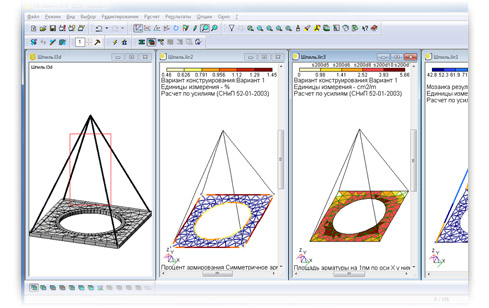
Рис.
1. Трехмерный вид модели и результаты
подбора арматуры и проверки стальных сечений в окне ЛИРА-САПР
Итак, функциональность программ АРМ-САПР и СТК-САПР по работе с расчетной схемой была полностью перенесена в основную среду синтеза и анализа расчетных схем – ВИЗОР-САПР. В результате необходимость в программе АРМ-САПР, которая выполняла подбор арматуры для расчетной схемы отпала, и она была исключена из установки ЛИРА-САПР. А в программе СТК-САПР, которая выполняла расчет стальных сечений и узлов, сохранился только локальный режим расчета одного элемента или узла. Вместо отдельных программ АРМ-САПР и СТК-САПР в ВИЗОР-САПР появились новые режимы работы: режим железобетонные конструкции и режим стальные конструкции. Эти режимы полностью покрывают возможности старых программ и вместе с тем исключают ранее неизбежный этап импорта расчетной схемы в АРМ-САПР и СТК-САПР. Если ранее исходные данные для стального или железобетонного расчета можно было задавать только после импорта расчетной схемы в АРМ-САПР и СТК-САПР, и более того, эти данные часто требовалось задавать заново при изменениях в геометрии расчетной схемы, то теперь исходные данные для стального или железобетонного расчета являются имманентной частью расчетной схемы, так же как, данные о жесткостях элемента. Исходные данные для стального и железобетонного расчетов могут теперь задаваться как в режимах железобетонные конструкции и стальные конструкции, так и в режиме подготовки исходных данных модели.
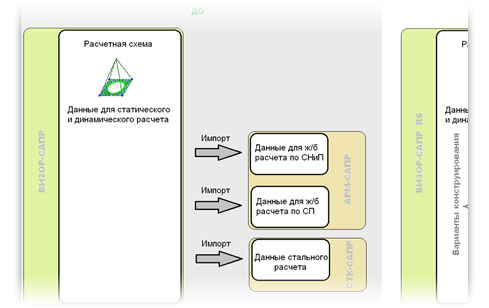
Рис.
2 Нахождение данных для стального и
железобетонного расчетов до и после слияния ВИЗОР-САПР с АРМ-САПР и
СТК-САПР
Логичным продолжением идеи слияния данных является слияние расчетов. Если ранее в каждой системе необходимо было запустить расчет и дождаться его завершения, то сейчас статический и динамический расчет схемы, а за ним и расчет вариантов конструирования можно выполнить одним нажатием на кнопку. Вначале выполнится статический и динамический расчеты, а затем последовательно, один за другим будут выполняться расчеты вариантов конструирования. Проще говоря, запустить все расчеты можно в пятницу вечером, уходя домой, а в понедельник с утра можно приступить к анализу как результатов статики-динамики, так и армирования/стали. Перед запуском такого сквозного расчета производится диагностика исходных данных всех вариантов конструирования, поэтому ситуация, когда мы приходим в понедельник, а у нас с пятницы висит на экране сообщение «Ошибка исходных данных варианта 1» – невозможна. Наиболее полезным сквозной расчет оказывается в ситуации, когда исходные данные уже были заданы и необходимо просто пересчитать всё из-за изменений расчетной схемы или нагрузок. Если раньше приходилось дожидаться завершения одного расчета и запускать следующий, теперь программа делает все пересчеты автоматически.
Для расчетных схем, содержащих суперэлементы, выигрыш от слияния данных железобетонного и стального расчета самый убедительный. Ранее в АРМ-САПР и СТК-САПР можно было обрабатывать всего один экземпляр суперэлемента. Поэтому для каждого экземпляра приходилось повторять ввод материалов для железобетонного и стального расчета в отдельной задаче. Теперь эти исходные данные хранятся в задаче, содержащей тип суперэлемента, и вводить материалы нужно только в ней, то есть только один раз для всех экземпляров данного типа. Железобетонный и стальной расчет всех суперэлементов в новой версии выполняются во время сквозного расчета, в то время как раньше приходилось каждый суперэлемент заново открывать и пересчитывать вручную.
Задачи, содержащие исходные данные для стального и железобетонного расчета предыдущих версий – то есть файлы с расширением *.ARM и *.HVM – открываются в ВИЗОР-САПР при помощи команды меню Файл > Открыть как самые обычные «лировские» задачи.
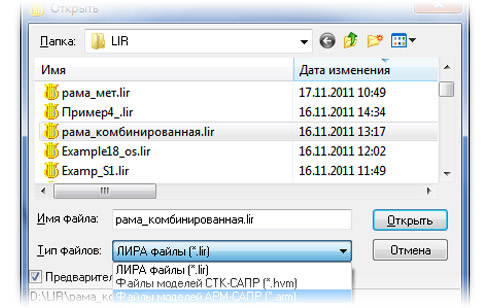
Рис.3
Открытие моделей АРМ-САПР и СТК-САПР
Ранее для каждой расчетной схемы с вычисленными усилиями в программах СТК-САПР и АРМ-САПР можно было создать по нескольку задач, варьируя в них материалы и нормы проектирования. Одна и та же задача, например, наш шпиль на рис.1, могла рассчитываться по стальным и железобетонным нормам. При этом на один файл *.LIR с исходными данными о статическом и динамическом расчете, могли приходиться два файла: один с исходными данными железобетонного расчета *.ARM и один файл с исходными данными стального расчета *.HVM. Более того, можно было создать несколько файлов *.ARM (и несколько файлов *.HVM), в одном рассчитав схему по СНиП, а в другом – по СП и сравнивать результаты расчета.
Что же, теперь надо открывать каждый файл *.ARM, и в каждом пересчитывать статический расчет? Нет, ни в коем случае! Можно сколько угодно раз добавлять исходные данные железобетонного и стального расчета при помощи команды Файл > Открыть в один и тот же файл расчетной схемы *.LIR, при этом образовывая в ней всего лишь новый вариант конструирования. Единственная оговорка: при открытии надо, чтобы файлы *.ARM и *.HVM имели то же имя, что и их базовый файл *.LIR. Но, как говорится, файл переименовать – не поле перейти, это мы можем! Каждый вариант конструирования в модели фактически содержит все те же данные, что ранее содержались в СТК-САПР и АРМ-САПР, рис.2.
Идея слияния ВИЗОР-САПР с железобетонным и стальным расчетом потребовала изменений и дополнений в пользовательский интерфейс: в ВИЗОР-САПР появились новые диалоги, пункты меню, кнопки на панели инструментов. Многие из них просто «переехали» из систем СТК-САПР и АРМ-САПР, но некоторые во время «переезда» претерпели определенные изменения. Об этом и не только – ниже.
Что такое варианты конструирования
Как уже было сказано, в вариант конструирования входят примерно те же данные, которые задавались для железобетонного и стального расчета в АРМ-САПР и СТК-САПР. В каждой задаче может быть сколько угодно вариантов конструирования. Один способ создания вариантов конструирования мы уже знаем, это – открытие задачи СТК-САПР и АРМ-САПР. Основным же способом создания варианта конструирования является его создание в специализированном диалоговом окне Варианты конструирования, рис. 4, а. В вариант конструирования входят следующие данные:
Нормы железобетонного расчета
Нормы стального расчета
По каким видам усилий следует выполнять расчет: по РСУ, по РСН, по усилиям от загружений
Материалы элементов: сталь, бетон, арматура
Данные, необходимые для подбора арматуры и стального расчета: расчетные длины, защитные слои, ширина раскрытия трещин, предельные гибкости и прогибы, и всякие прочие галочки и коэффициентики
Конструктивные элементы
Унификация элементов
Унификация конструктивных элементов
Условные закрепления, предназначенные для расчета прогибов стальных балок
Изображенное на рис. 4, б. диалоговое окно, предназначенное для копирования данных из одного варианта конструирования в другой, может служить хорошим напоминанием о том, какие именно данные входят в вариант конструирования.
а)  б)
б) 
Рис.4
Создание и редактирование вариантов конструирования
Как видно из рис. 4,а, в варианте конструирования можно задать нормы как для стального, так и для железобетонного расчета. То есть, при расчете каждого варианта будет производиться как подбор арматуры, так и проверка/подбор стальных сечений по заданным нормам. И железобетон, и металл будут считаться по усилиям, заданным в поле Расчет сечений по, то есть по РСУ (расчетным сочетаниям усилий), РСН (расчетным сочетаниям нагрузок) или усилиям (усилиям от загружений). Если конечные элементы-стержни в данном варианте конструирования объединены в конструктивные элементы, то расчет будет выполняться с учетом конструктивных элементов (рис. 5,б). А если расчет ведется по РСУ, то будет учтена также и заданная в этом варианте конструирования унификация усилий между конечными элементами (рис. 5,а) или между конструктивными элементами (рис. 5,б).
а)  б)
б) 
Рис.
5 Унификация и конструктивные элементы
Нелишним будет отметить положительные изменения, которые претерпел расчет унифицированных усилий пластин и стержней. Раньше унификация РСУ пластин могла задаваться только перед статическим/динамическим расчетом, и не могла изменяться на этапе конструирования в АРМ-САПР. Теперь же унификация РСУ пластин может отличаться в разных вариантах конструирования или же вовсе отсутствовать в некоторых вариантах, что раньше было невозможно. Изменений же в унификации суперэлементов мы коснемся ниже, при рассмотрении усовершенствований работы с суперэлементами.
Больше всего изменений выпало на долю диалогового окна Жесткости, которое сейчас названо Жесткости и материалы (рис.6). Нажатие кнопок Применить в нем теперь может назначить элементам не только жесткость, но и материалы.
Рис. 6 Материалы конструирования
Назначение материалов элементам требуется только в том случае, если требуется выполнить подбор арматуры или расчет сечений стальных элементов. (Если будет производиться только статический/динамический расчет, то материалы задавать не нужно.) Для подбора арматуры элементу, как и в прежнем АРМ-САПР, необходимо назначить тип, бетон и арматуру (см. рис. 6, б). Эти понятия были напрямую перенесены из АРМ-САПР и в особых комментариях не нуждаются.
Для расчета сечений стальных элементов элементу следует назначить материал, дополнительные характеристики и, необязательно, ограничения подбора. Как мы помним, в СТК-САПР таких данных не было, в данном случае материалы для расчета стержней стального сечения претерпели некоторый метаморфоз. Вспомним, как назначение выглядело в СТК-САПР. Каждому поперечному сечению назначалась сталь, расчетные длины и ограничения подбора и уже это поперечное сечение с дополнительными атрибутами назначалось на элемент. Если часть элементов одного и того же поперечного сечения имела другую расчетную длину, то чтобы изменить ее, приходилось дублировать поперечное сечение, изменять в нем расчетную длину и назначать элементам такое измененное поперечное сечение (рис.7).
Рис. 7 Задание материалов для стального расчета в СТК-САПР
В новой версии материалы (рис. 8, а) дополнительные характеристики (рис. 8, б) и ограничения подбора (рис. 8, в) назначаются элементам независимо. Таким образом достигается, во-первых, более четкая логика программы, и, во-вторых, одинаковая техника назначения материалов и для железобетонных, и для стальных элементов.
Рис. 8 Новое задание материалов для стального расчета: а) материал поперечного сечения, б) дополнительные характеристики, в) ограничения подбора
В процедуре создания и назначения элементам стальных материалов появилась и своя особенность, а именно: создать новый материал можно либо для выделенных элементов, либо для назначаемой вместе с материалом жесткости. Если выделенных элементов нет и стальная жесткость не назначается (т. е. галочку жесткость на рис. 6.в убрали), то новый материал или дополнительные характеристики создать нельзя. Мы понимаем, что невозможность нажать на кнопку «Добавить» материал приводит здравомыслящего человека в некоторое замешательство и вызывает слова справедливого недоумения. Но ввиду того, что такое ограничение позволяет сократить до минимума возможные ошибки при создании и назначении элементам материалов и дополнительных характеристик для стального расчета, мы, разработчики программы, из двух зол решили выбрать по-нашему мнению меньшее.
Благодаря выводу значений в формате «имя» – «параметр» в новой версии стало возможно редактировать параметры сразу нескольких стальных материалов, а еще копировать материалы при помощи комбинации клавиш Ctrl+C, Ctrl+V в другие задачи.
Назначение условных раскреплений для расчета прогибов стальных балок было перенесено из СТК-САПР без изменений и в дополнительных комментариях не нуждается.
В заключение напомним, что хотя жесткость, то есть поперечное сечение и может назначаться одновременно вместе с материалами конструирования, оно не относится к данным варианта конструирования. Жесткости так же, как и геометрия расчетной схемы, связи и нагрузки, являются общими для всех вариантов конструирования.
Статический и динамический расчет, подбор арматуры и расчет стальных сечений в единой среде
После расчета статики-динамики, как и раньше, становится доступным режим анализа результатов статического и динамического расчета Результаты расчета, который нам хорошо известен из предыдущих версий. Кроме него становятся доступны и два новых режима: Железобетонные конструкции и Стальные конструкции. Режимы Железобетонные конструкции и Стальные конструкции предназначены для анализа результатов железобетонного и стального расчетов и предоставляют те же инструменты, что ранее АРМ-САПР и СТК-САПР. В них, как раньше в АРМ-САПР и СТК-САПР, можно задать материалы и пересчитать элементы по железобетонным и стальным нормативам, просмотреть мозаики и таблицы результатов. На рис. 1 результаты армирования и проверки стальных сечений показаны именно из режимов Железобетонные конструкции и Стальные конструкции. Команды стального расчета узла схемы, элемента схемы, составных узлов, железобетонный локальный режим расчета элемента, конструирования балки и колонны находятся именно в режимах Железобетонные конструкции и Стальные конструкции.
Однако новый пользовательский интерфейс теперь позволяет задавать исходные данные для железобетонного и стального расчетов непосредственно в режиме редактирования исходных данных. Если перед командой Выполнить расчет задать материалы элементов расчетной схемы, будут выполнены также и железобетонный, и стальной расчеты. Более того, удерживая клавишу Shift во время вызова Режим > Выполнить расчет, можно заказать, какие именно варианты конструирования следует просчитывать. На рис. 9 показан вид диалогового окна параметров запуска расчета.
Рис. 9 Параметры запуска расчета
В закладке Конструирование этого диалогового окна перечислены все заданные варианты конструирования и приведены их параметры. Галочкой отмечены те из них, которые будут рассчитаны во время сквозного расчета. Если убрать галочку у имени соответствующего варианта, то этот вариант не будет рассчитываться. Если вариантов для расчета задано несколько, то их расчет выполняется один за другим: вначале выполняется железобетонный расчет варианта, затем стальной расчет того же варианта, после чего программа переходит к расчету следующего варианта. Если прервать расчет, не досчитав какие-то варианты конструирования, то все равно можно будет просматривать результаты железобетонного и стального расчета тех вариантов конструирования, которые все же успели досчитаться.
В предыдущих версиях каждый фрагмент расчета запускался отдельно: отдельно нужно было запускать расчет статики/динамики, отдельно – вычисление РСН (расчетных сочетаний нагрузок), расчет армирования и стальных сечений и т.д. Эта технология вполне работает и в новой версии, однако кроме нее появилась еще и возможность сквозного расчета, который автоматически выполняет расчеты по всем заданным исходным данным один за другим. Сквозной расчет автоматически запускается при выборе пункта меню Режим > Выполнить расчет и выполняет расчеты в следующей последовательности: статический и динамический расчет → расчет РСУ → вычисление реакций на фрагмент → расчет РСН → устойчивость по усилиям или РСН → вычисление главных и эквивалентных напряжений → вычисление унифицированных усилий по каждому варианту конструирования → железобетонный расчет и стальной расчет по каждому варианту. Таким образом, внеся изменения в схему можно единожды запустить сквозной расчет и дождаться его завершения, а не запускать каждый из расчетов по отдельности один за другим вручную. Если мы внимательно приглядимся к цепочке сквозного расчета, то мы увидим новый пункт, которого раньше не было: вычисление унифицированных усилий по каждому варианту конструирования. Раньше унификация пластин и прочих элементов, за исключением стержней, возможна была только одна, и при этом терялись исходные, то есть неунифицированные усилия. Теперь неунифицированные усилия вычисляются всегда, а унифицированных усилий может быть несколько вариантов, так как унификация задается и вычисляется в каждом варианте конструирования. Это дает нам возможность сравнить несколько вариантов унификации и определить самый оптимальный из них, а также сравнить подобранную арматуру или стальные сечения с вариантом без унификации – и все это – не выходя из контекста одной задачи!
Если вызвать команду Режим > Выполнить расчет не пользуясь клавишей Shift, то расчет будет производиться по-разному в зависимости от того, из какого режима работы программы он вызван. Если расчет вызван из режима подготовки исходных данных Расчетная схема или из режима просмотра результатов статического и динамического расчета Результаты расчета, то будет выполнен статический и динамический расчет схемы, а далее железобетонный и стальной расчет всех заданных вариантов конструирования. Если же команда Режим > Выполнить расчет вызывается из режима Железобетонные конструкции или Стальные конструкции, то будет рассчитан только один текущий вариант конструирования, а пересчет статики-динамики не будет производиться. Теперь, когда мы уже в совершенстве овладели магией клавиши Shift и умеем отличать неунифицированные усилия от разновариантно унифицированных усилий, мы можем немного расслабиться и развлечься с железобетонной и стальной магией настроек расчета.
Если железобетонный расчет должен производиться по усилиям от загружений, то необходимо также задать значения среднего коэффициента надежности по нагрузке и среднюю доли длительности либо (для расчета по Eurocode 2 и ТКП) вид комбинации. При использовании значений по умолчанию, сгенерированных автоматически, эти данные выводятся на экран для возможности их контроля и корректировки при запуске задачи на расчет. Вид диалогового окна Параметры расчетного процессора для таких вариантов конструирования по загружениям показан на рис. 9. Средний коэффициент надежности по нагрузке позволяет перейти от расчетным к нормативным усилиям, а средняя доля длительности позволяет выделить длительную часть усилий в железобетонном расчете. Вид комбинации позволяет отнести загружение к нужной группе, чтобы использовать его усилия в соответствующих формулах железобетонного расчета. Эти же данные можно задать и заранее из диалогового окна Варианты конструирования, нажав кнопку «Коэффициенты» (см. рис. 4,а) . Для задания значений среднего коэффициента надежности по нагрузке и средней доли длительности или вида комбинации предназначено диалоговое окно Коэффициенты к усилиям, рис. 10.
а)  б)
б) 
Рис. 10 Задание среднего коэффициента надежности по нагрузке, средней доли длительности или вида комбинации
Вспомним еще и то, что ранее в АРМ-САПР и СТК-САПР различные
данные для расчета задавались в разных местах программы. Теперь все
дополнительные настройки железобетонного и стального расчетов,
которые раньше выводились в разрозненных диалоговых окнах и из разных
меню, сконцентрированы в специализированном диалоговом окне:
Параметры расчета. Всего окно Параметры расчета имеет
семь закладок, перечислим их содержимое.
Закладка
Статика и динамика позволяет
задать параметры статического и динамического расчета для новых
задач. В закладке задаются тип оптимизации системы уравнений,
точность разложения матрицы жесткости, точность стыковки
суперэлементов, точность динамического расчета, использовать ли
только одно ядро процессора, угол разворота схемы в окне процессора,
каталог для суперэлементов. Для текущей задачи данные этой закладки
можно отредактировать, если отправить на расчет задачу, удерживая
нажатой клавишу Shift.
В
закладке Конструирование задаются нормы для железобетонного
расчета, нормы для стального расчета, усилия (РСУ, РСН, усилия). Все
эти данные применяются не к текущему варианту конструирования, а к
новым то есть к тем, которые будут созданы впоследствии. Для
изменения норм и видов усилий в уже созданных вариантах следует пользоваться диалоговым окном Варианты
конструирования, см. рис.4,а.
В закладке Железобетонный
расчет (см. рис.9 ) задаётся информация о том, нужно ли
использовать только одно ядро многоядерного процессора, указывается
порция железобетонных элементов, рассчитываемых за один цикл, и
способ, как учитывать результаты расчетного
процессора МОНТАЖ при конструировании железобетонных конструкций.
В
закладке Железобетонный расчет >
Дополнительно задаются
характеристики двух дополнительных бетонов и арматуры, которые можно
задействовать при железобетонном расчете.
В закладке Стальной
расчет > Подбор
задается процент
максимального перенапряжения при подборе стальных сечений.
В
закладке Стальной расчет >
Коэффициенты по нагрузке
можно
отредактировать коэффициенты надежности по нагрузке, которые
используются при расчете прогибов стальных балок.
В закладке
Стальной расчет >
Сейсмика можно
просмотреть и отредактировать коэффициент mкр,
который дополнительно вводится в расчет прочности и устойчивости
элементов стальных конструкций, если усилия содержат сейсмику.
АРМ-САПР ранее допускал изменения размеров железобетонных сечений, а СТК-САПР также и изменение типа сечения. Эта функциональность полностью сохранена и сейчас. Пользователь может изменить текущие поперечные сечения элементов в режимах Железобетонные конструкции и Стальные конструкции, чтобы произвести со схемой ряд экспериментов и принять решение об окончательных поперечных сечениях. Как и в предыдущих версиях, пользователь может назначить на элементы расчетной схемы подобранные стальные сечения или сформировать новую задачу с нелинейными железобетонными жесткостями из результатов стального или железобетонного расчета. Возможен также случай, когда эксперименты с заменами поперечных сечений оказались неудачными, и необходимо вернуться к тем сечениям, которые были у элементов во время статического/динамического расчета. Специально для этого служит команда Расчетные жесткости, рис. 11.
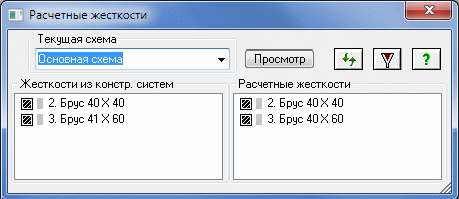
Рис. 11 Возврат к жесткостям, по которым производился статический/динамический расчет
В заключение заметим, что целостность данных, то есть соответствие между типом конечного элемента, материалами, унификацией и конструктивными элементами поддерживается автоматически, а перед расчетом производится опять-таки автоматическая диагностика и исправление ошибок, рис. 12.

Рис. 12 Автоматическая диагностика и исправление ошибок вариантов конструирования
Для бывалых: «А что с суперэлементами?»
В задачах, содержащих суперэлементы, от вариантов конструирования и сквозного расчета мы получаем еще больший выигрыш. В предыдущих версиях конструирующие системы АРМ-САПР и СТК-САПР могли работать только с одним экземпляром суперэлемента. То есть каждый экземпляр нужно было заново импортировать, заново создавать ему материалы, заново назначать их на элементы, заново анализировать результаты. Когда оказывалось, что суперэлементную задачу надо уточнять, железобетонный и стальной расчет нужно было повторять, а то и начинать заново, с задания исходных данных для каждого суперэлемента. Сейчас, благодаря тому, что все данные содержатся в одном файле и операция импорта упразднена, а также благодаря сквозному расчету, можно пересчитать все суперэлементы задачи одной командой Выполнить расчет. Каждый экземпляр суперэлемента входит в основную схему со своим вариантом конструирования, точно так же как отдельное загружение суперэлемента входит в основную схему как супернагрузка. На рис. 13, а показана супернагрузка, приложенная в загружении 1 основной схемы, а на рис. 13, б показано, как выбрать вариант конструирования суперэлемента для соответствующего варианта конструирования основной схемы. Для варианта с номером 1 основной схемы в данном случае выбран «Вариант Б40» суперэлемента (для наглядности панель инструментов Вариант слегка сдвинута). Далее вариант конструирования суперэлемента мы будем называть супервариантом, по примеру супернагрузки.
Рис.13 Супернагрузка и супервариант
Каждый экземпляр суперэлемента может входить в каждый вариант конструирования расчетной схемы со своим собственным супервариантом. Расчет суперварианта производится во время расчета соответствующего варианта конструирования основной схемы. Что же сулят нам суперварианты? Во-первых, для суперэлементов одного типа список материалов во всех супервариантах суперэлемента одного типа общий. Во-вторых копировать данные в суперварианте можно очень быстро и легко при помощи диалогового окна Копировать свойства (см. рис. 4,б). В-третьих в любой момент можно вернуться к жесткостям, по которым был произведен статический/динамический расчет суперэлемента при помощи диалогового окна Расчетные жесткости (см. рис. 11). Еще одним положительным сдвигом в расчете суперэлементов является то, что унификация усилий производится теперь вне зависимости от того, где она была задана: в ВИЗОР-САПР или в АРМ-САПР. Вспомним, что ранее, если унификация задавалась в ВИЗОР-САПР, то она собирала усилия со всех экземпляров суперэлементов, а если в АРМ-САПР или СТК-САПР – только из текущего суперэлемента. Теперь же все честнее: унификация всегда собирает усилия из всех экземпляров суперэлемента, причем вариантов такой унификации можно рассмотреть сколько угодно, и при этом не нужно всякий раз пересчитывать всю задачу.
Сравнение работы в старом и новом пользовательском интерфейсе
Благодаря слиянию системы подготовки и анализа результатов расчета ВИЗОР-САПР с конструирующими системами АРМ-САПР и СТК-САПР фактически ВИЗОР-САПР превратился в новую интегрированную графическую среду. И хотя новая интегрированная среда, появившаяся в ЛИРА-САПР 2011 R6 способна сократить время подготовки исходных данных и расчета приблизительно в два раза, найдутся и пользователи, неохотно воспринимающие отход от привычного инструментария. Что ж, для таких пользователей есть справочная система и служба сопровождения, которая всегда готова помочь советом. И, разумеется, можно продолжать использовать ЛИРА-САПР 2011 R5! А мы, со своей стороны, подытожим аргументы в пользу перехода на новый пользовательский интерфейс ПК ЛИРА-САПР в следующей сравнительной таблице.
|
Задача |
Как решалось в предыдущих версиях |
Решение в ЛИРА-САПР 2011 R6 |
|---|---|---|
|
Задание исходных данных и подбор арматуры расчетной схемы |
импорт и дальнейший расчет в программе АРМ-САПР |
Режим работы основной программы |
|
Задание исходных данных и проверка / подбор стальных сечений расчетной схемы |
импорт и дальнейший расчет в программе СТК-САПР |
Режим работы основной программы |
|
Копирование данных между вариантами железобетонного / стального расчета |
Затруднено |
Общий список материалов всех вариантов, специальные инструменты копирования |
|
Несколько вариантов унификации усилий (РСУ) |
Только стержни в СТК-САПР и АРМ-САПР, в разных файлах |
Любые конечные элементы, в одной задаче, без полного пересчета |
|
Задание дополнительных характеристик элементов для стального расчета |
Назначение нового поперечного сечения |
Материал и дополнительные характеристики назначаются независимо |
|
Пересчет РСУ, РСН, устойчивости по усилиям / РСН, нагрузки на фрагмент, главных и эквивалентных напряжений, унифицированных усилий, арматуры и стали |
РСУ и устойчивость пересчитывались автоматически, остальное, по очереди, – вручную |
Автоматически, в ходе сквозного расчета, в том числе все варианты конструирования арматуры, стали и унификации РСУ |
|
Железобетонный / стальной расчет задач, содержащих суперэлементы |
импорт и дальнейший расчет каждого экземпляра суперэлемента в отдельности в программе АРМ-САПР или СТК-САПР |
Работа со всеми суперэлементами в одной задаче. Разные варианты конструирования каждого суперэлемента в одной задаче. Автоматический пересчет всех вариантов конструирования всех суперэлементов при изменении расчетной схемы. |
|
Итого: |
Тоже неплохо |
Нет пределов совершенству! |
|
Дмитрий Медведенко, |
Автор выражает искреннюю признательность научному руководителю, Городецкому А.С. и коллективу разработчиков за ценные замечания и исправления.